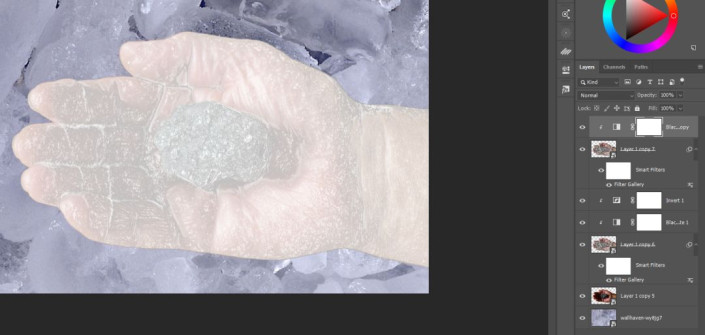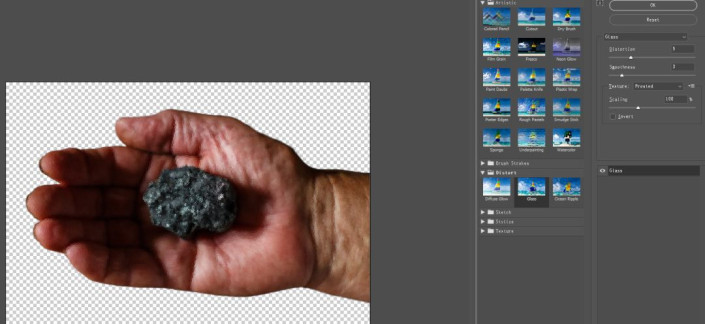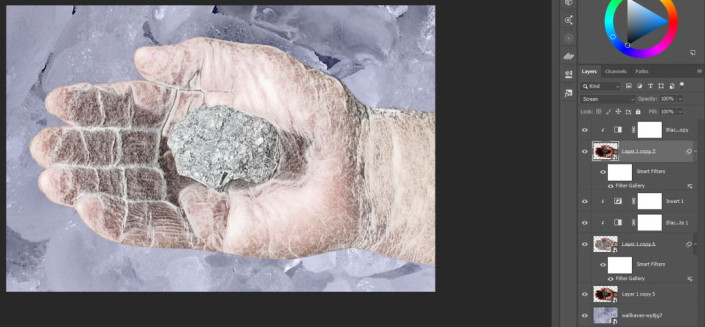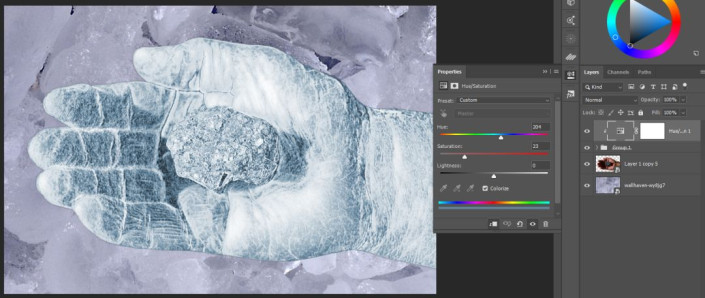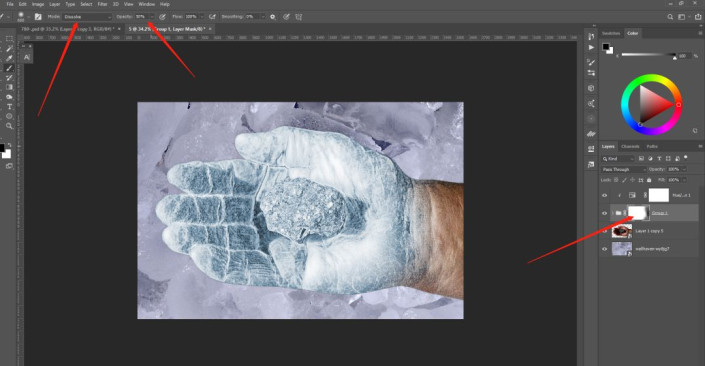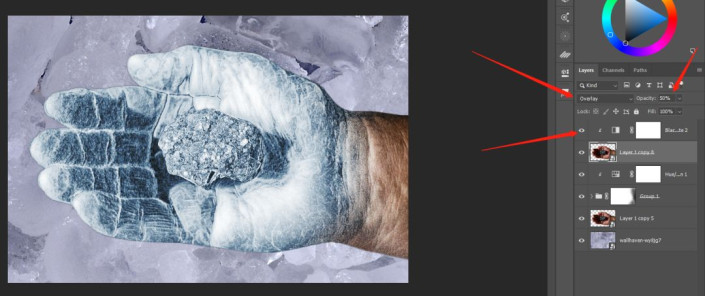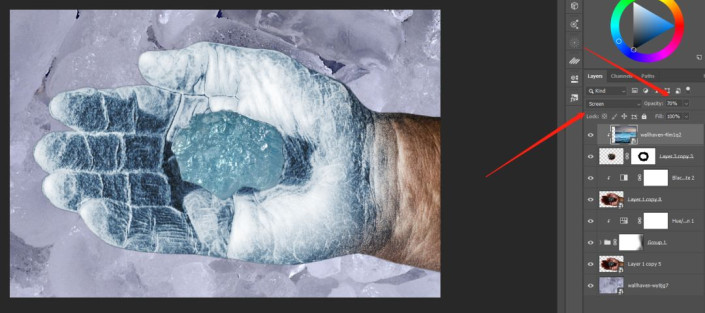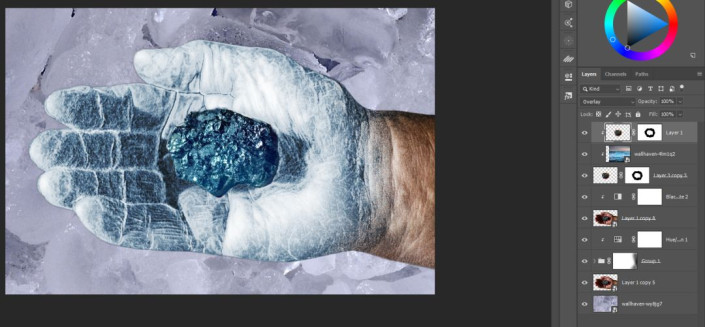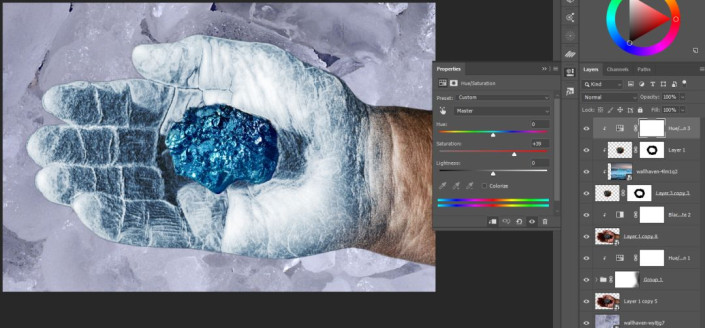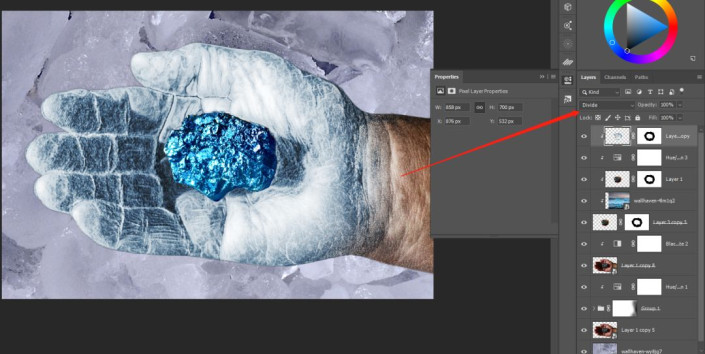冰冻效果,制作出手部冰冻效果照片(2)
来源:公众号
作者:DY平面设计
学习:7698人次
第七步:打开滤镜-滤镜库-玻璃
第八步:打组,对组添加色相饱和度图层(记得勾选着色)并添加剪切蒙版
第九步:对组添加图层蒙版,并将画笔设置为溶解模式、不透明度为50%,用黑色对蒙版进行涂抹
第十步:将手复制一层置于顶部,添加黑白图层并添加剪切蒙版,将手设置为叠加模式,不透明百分之50
第十一步:将手复制一层置于顶部,抠出石头,并将它变为普通图层
第十一步:拉入冰块素材并添加剪切蒙版,将混合模式改为滤色,不透明度70%
第十二步:复制石头图层置于顶部并在剪切蒙版内,更改混合模式为叠加
第十三步:添加色相饱和度置于顶部并在剪切蒙版内
第十四步:复制石头置于顶部并在剪切蒙版内,Ctrl+I反相,并将混合模式改为划分
学习 · 提示
相关教程
关注大神微博加入>>
网友求助,请回答!